Как активировать или деактивировать Окей, Google на Samsung Galaxy A51?
Вы можете подумать, что помощник Google очень часто активируется самостоятельно на вашем Samsung Galaxy A51. У вас такое ощущение, что микрофон “Окей, Google” по-прежнему активен. Иногда будет сложно найти, где убрать опцию Google Ассистента. В этом руководстве мы увидим, как удалить Ok Google и Google Assistant на Samsung Galaxy A51. Впоследствии у вас будет способ повторно активировать Google Assistant и Ok Google на Samsung Galaxy A51, если вы когда-нибудь пожалеете об их удалении.
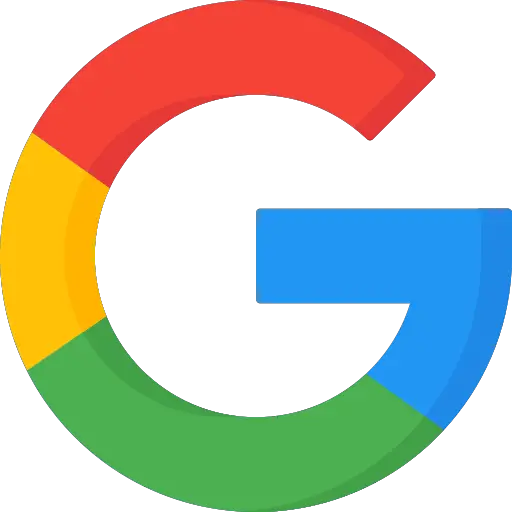
Как удалить Google Assistant или Окей, Google на Samsung Galaxy A51?
Google Ассистент активен по умолчанию без предварительного запроса от вас. Иногда вы говорите, и вдруг ваш телефон дает вам ответ без подсказки. На устройстве Android нельзя будет удалить опцию Google Assistant. Вы сможете только удалить помощника. Чтобы удалить помощника Google и, следовательно, окей Google, следуйте следующему руководству:

Программы для Windows, мобильные приложения, игры - ВСЁ БЕСПЛАТНО, в нашем закрытом телеграмм канале - Подписывайтесь:)
- Перейти к l’application Google , представленный буквой G в цвете
- После этого нажмите на меню внизу справа или на 3 горизонтальные точки.
- Во-вторых, нажмите Настройки
- После этого нажмите Google Assistant.
- Во-вторых, выберите раздел Ассистент
- После этого спуститесь в меню и нажмите «Телефон» или «Samsung Galaxy A51».
- Отключите Ok Google, чтобы микрофон не был активен
- Чтобы убедиться, что помощник отключен, отключите Google Assistant.
Как удалить кнопку Google Ассистента с кнопки главного экрана вашего Samsung Galaxy A51?
В ранее описанной главе вы успешно удалили опцию Ok google. Теперь вы хотите удалить кнопку помощника Google, которая появляется, когда вы нажимаете и удерживаете кнопку «Домой» на Samsung Galaxy A51. Чтобы удалить эту функцию, просто выполните следующие действия:
- Зайдите в настройки вашего Samsung Galaxy A51
- После этого нажмите Приложения
- После этого нажмите на меню вверху справа или на 3 маленькие вертикальные точки.
- Во-вторых, нажмите Приложения по умолчанию
- Во втором месте нажмите Assistance, будет написано google
- Нажмите еще раз на Поддержка, именно в Google написано синим цветом.
- После этого отметьте Нет помощи
Каким способом можно активировать Google Assistant и Ok Google на Samsung Galaxy A51?
У вас больше нет опции “Окей, Google и Google Ассистент”, но вы хотите ее переустановить. Некоторым может быть интересен Google Ассистент. Голосовой поиск выполняется быстро, но вы также можете разблокировать свой Samsung Galaxy A51 с помощью голосовой команды от Google Ассистента. Вы хотите разблокировать свой Samsung Galaxy A51 с помощью распознавания лиц, читайте в нашей статье.
Активировать Google Assistant на Samsung Galaxy A51
- Зайдите в настройки вашего Samsung Galaxy A51
- После этого нажмите Приложения
- После этого нажмите на меню вверху справа или на 3 маленькие вертикальные точки.
- Во-вторых, нажмите Приложения по умолчанию
- Во втором месте нажмите Assistance, будет написано google
- Нажмите еще раз на Помощь, точно на Нет помощи написано синим цветом.
- После этого проверьте Google и подтвердите
Таким образом, вам нужно будет активировать Google Assistant на домашней кнопке вашего Samsung Galaxy A51.
Активируйте Ok Google на Samsung Galaxy A51
Вы активировали кнопку «Домой», чтобы получить доступ к Google Ассистенту. Теперь, чтобы иметь возможность активировать голосовую команду и, таким образом, активировать Окей, Google, необходимо настроить эту опцию. См. Следующие шаги:
- Перейти к l’application Google , представленный буквой G в цвете
- Затем нажмите на меню внизу справа или на 3 горизонтальные точки.
- Во-вторых, нажмите Настройки
- Затем нажмите Google Assistant.
- Во-вторых, выберите раздел Ассистент
- Затем спуститесь на уровень меню и нажмите «Телефон» или «Samsung Galaxy A51».
- Проверьте Google Assistant
- Нажмите Ok Google, чтобы микрофон был активен
Если вы ищете другие решения для своего Samsung Galaxy A51, мы приглашаем вас просмотреть обучающие материалы в категории: Samsung Galaxy A51.
Программы для Windows, мобильные приложения, игры - ВСЁ БЕСПЛАТНО, в нашем закрытом телеграмм канале - Подписывайтесь:)

